报纸印前图文输出问题解决

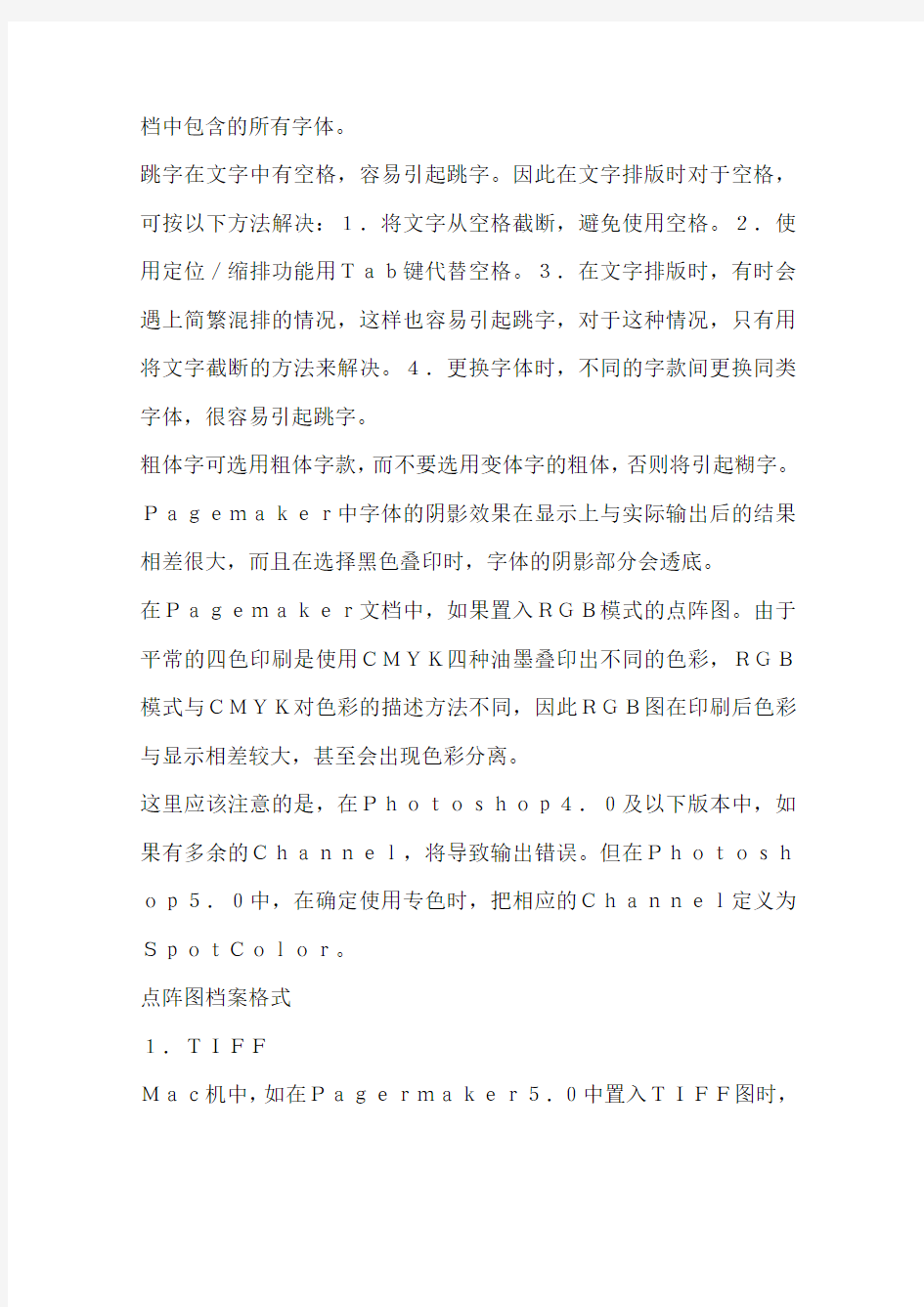
报纸印前图文输出问题解决
众所周知,印前图文处理常用的硬件、软件之间由于兼容等或软件之间由于互相配合、文字编码兼容等因素的影响会造成输出胶片达不到预想的效果,从而引起生产过程中人力、物力等资源的浪费。在输出过程中究竟有哪些因素会导致输出失败或达不到要求正是本文主要的讨论内容。
在印前各环节中,最为重要的是正确输出四色菲林胶片,其质量的好坏关系到印刷品的最终效果,所以现今印刷界的趋势是:一个好的设计制作人员只会搞创作和设计是不够的,关键是还要具备输出的一系列知识,以避免在生产过程中,由于制作者的操作问题或输出者的失误造成人力、物力的浪费。生产实践中这种现象屡见不鲜,我们在实际工作中就经常碰到这样的问题,一个急于次日要看大样的广告,可今天在输出中心却怎么也发不出来,或出来的片子不符合要求,造成后面一系列环节停产,给客户和印厂带来不可弥补的损失。因此本人从生产实际出发,总结了部分输出过程中经常出现的问题及解决办法。
一、输出陷阱与制作技巧
(一)Pagemaker
关于页面设定。制作完文档后,在输出时如果使用软件默认的裁切线及页面信息设定时,裁切线的位置是根据页面设定中的纸张大小所决定,如果纸张尺寸过小有可能使文档中的内容不能完全输出到菲林上。关于文字。首要的是要与输出中心拥有的字库相容,即输出中心有文
档中包含的所有字体。
跳字在文字中有空格,容易引起跳字。因此在文字排版时对于空格,可按以下方法解决:1.将文字从空格截断,避免使用空格。2.使用定位/缩排功能用Tab键代替空格。3.在文字排版时,有时会遇上简繁混排的情况,这样也容易引起跳字,对于这种情况,只有用将文字截断的方法来解决。4.更换字体时,不同的字款间更换同类字体,很容易引起跳字。
粗体字可选用粗体字款,而不要选用变体字的粗体,否则将引起糊字。Pagemaker中字体的阴影效果在显示上与实际输出后的结果相差很大,而且在选择黑色叠印时,字体的阴影部分会透底。
在Pagemaker文档中,如果置入RGB模式的点阵图。由于平常的四色印刷是使用CMYK四种油墨叠印出不同的色彩,RGB模式与CMYK对色彩的描述方法不同,因此RGB图在印刷后色彩与显示相差较大,甚至会出现色彩分离。
这里应该注意的是,在Photoshop4.0及以下版本中,如果有多余的Channel,将导致输出错误。但在Photoshop5.0中,在确定使用专色时,把相应的Channel定义为SpotColor。
点阵图档案格式
1.TIFF
Mac机中,如在Pagermaker5.0中置入TIFF图时,
出现报错时,在controlpannel中,把Macintosheasyopen关闭即可。
在把用Photoshop5.0中包含专色通道的Tiff格式图置入Pagemaker中,相应的专色通道不能随之置入,因此可将图像存成DCS2.0格式。
置入包含Path的Tiff图,如查图时将Path删去,在输出后将出现多余的图像部分。
2.EPS文档
在Pagemaker存储EPS档案时,如果选择了IncludeHalfToreScreen,输出时,软件对该图像使用Pagemaker默认的印刷精度(133Lpi)输出,因而使图像在输出后网点粗大。
颜色名称引起的问题。在Pagemaker中,设定颜色时,必须给颜色命名,但如果导入或拷贝到Pagemaker档案中的物件包含文档中有着相同名称的颜色,这些颜色将被原有的颜色取代。
叠印。在Pagemaker5.0中,输出时软件自动把100%黑的字体设置为叠印,但此调协对线条及填充、置入PM5.0的图形、图像文件。可重新定义颜色(K100)、或在图形软件中设好叠印再置入。
在Pagemaker中,颜色设为叠印时,由于油墨的浸润度不同,被设为套印的物体区域较大时可能会出现透底的情况。
PC与Mac平台Pagemaker的兼容性
在PC和Mac平台开启不同系统的PM文件时,首先遇到的是字体问题,因为PC版及Mac版对字体的字距、行距描述不尽相同,因此易引起跳字。其次,PC平台上的Pagemaker支持置入ConelDraw3.0-5.0文件,而MAC平台上却不支持。(二)ConelDraw
关于页面设定。裁切线不明显或消失。如在文档页面外,出现裁切线的位置上有接受100%的颜色,那么该色版上的裁切线将与底色融合在一起,而不明显。
纸色的设定。正常情况下,输出后纸色不会出现在菲林上。
色彩模式。在ConelDraw中,除专色外,在分色输出时将自动转换为CMYK印刷色,印刷所得的颜色往往与显示器上所见的大不相同。
关于叠印。在ConelDraw6.0-7.0中,输出时软件并不区分色彩的浓度是100%或小于100%,全部设置为叠印。所以在非100%的叠印物体之下,如果存在其它色块或点阵图,则会透底。为避免这种情况将浓度小于100%的颜色加1%的黄。
关于图案填充。ConelDraw中的图案填充不随图形一起变化。可以选择使用位图填充的物件,使其转换成点阵图,定义的精度要符合印刷标准。ConelDraw8.0以上版本不存在此问题。
尽量不用EPS导入图形文件。ConelDraw在导入EPS图
时容易变色或有Postscript错误,由于ConelDraw只接受★.ai格式,EPS导出过滤器在导出EPS图时,在EPS文档中包含了其它的文件信息,因此不能调入它本身的EPS文件,对于需彻底的图形,可使用节点编辑器褪底,还可在Photoshop中将图像褪底后存为★.PSD格式。
(三)Illustrator
置入档案中的点阵图。置入DCS格式的图像文件,不能选择嵌入方式置入Illustrator文档,在输出时,软件不会去调用其它四个分色文档,而出现低件像度的图像,Corel-Draw6.0中,Tiff图不能采用连接方法。
专色设定。在Illustrator中使用专色既可使用软件附带的Pantone色,又可使用自定义专色,但同一专色必须有相同的专色。
叠印的设定。选择需要叠印的物体,在属性栏中把填充或线条调协为叠印,而对于颜色则加上1%黄,因为对于导入PM5.0中的EPS图。黑色不做叠印处理,而另一些文档,小于100%的黑却做了叠印。
有关图案填充。图形填充色必须是单一的颜色,而不能是渐变色或其它的图案填充。在对使用图案填充的图形作旋转、缩放、镜像、倾斜和移动操作时,在Preference中选择图样拼贴变形,这样图案填充与图形同时变形。
在缩放图形时,要留意线条粗线的变化。
二、输出菲林注意事项
输出菲林是一件看似简单,实际上是非常复杂的工作,建议到输出中心输出菲林前,做好如下准备工作。电子文件的检查:首先检查您所拷贝的电子文件在存贮介质上是否能正确打开,有的存贮介质,如MO,软盘等存贮的可靠性不好,所以电子文件拷贝完毕后,应将所有文件重新打开检查一遍,包括图形文件。
其次,检查电子文件拷贝是否齐全,像PagemakerFreehand等组版文件和图形文件是分立的,两者之间存在一种链接关系,缺一不可。
菲林参数的考虑:
1.首先要知自己设计伤口的成活尺寸,所出菲林的要求。如:正阳、反阳、正阴、反阴,还有要求的网线及网点形状。如果拼大版,拼版方向是否正确。
2.字体问题:所用到的字体需与输出中心配备,如果用了较偏僻的字体,在输出时应将字体的备份(Truetype或PS)连同电子文件一起带给输出中心,建议不要替换成别的字体,易造成字间距或对齐方式的改变。
菲林的检查:A:菲林表面是否有脏,有时候药液和溃片机轨辊可能导致菲林表面有污点,这将影响到将来晒版的质量。
B:内容是否有差错,这一般包括字体有无乱码,图形是分色,有无
静电线,胶片是否有划痕等等。
C:套齐问题:四色版角线、浮子线、版标是否齐备,四张菲林是否严格套齐,另外,由于菲林的抽张和照排机的精度误差问题,后出的单色版和以前出的版是不能严格套齐的,所以四色版或专色版一定要同时输出,否则就有可能套齐不准。
柔性版印版印前制作注意事项
柔性版印版印前制作注意事项 社会经济的发展,人们生活水平的提高,开始关注与自身健康相关的方面,关心生活中所使用的日用品、食品、包装品等对健康的影响。柔性版印刷作为一种环保印刷,在欧美国家包装产品上应用越来越多,份额较大,用得特别多的是跟人们生活相关的产品如餐巾纸、一次性纸杯等。 纸杯是人们常用的日用品之一,以前用一次性纸杯喝水的时候,当杯子举到嘴边时,会闻到有点刺鼻的气味,你知道这是什么原因吗?因为以前纸杯都是采用胶印印刷的,所闻到的气味是胶印油墨的气味;胶印油墨本身含有对人体有害成分。 之前发生过国内采用胶印印制的包装产品出口到国外,由于没有达到国外环保要求,整批货物被退回的事。 现在你在肯德基喝饮料时闻不到纸杯刺鼻的气味,那是因为它采用柔性版印刷的。柔印采用环保的水性油墨,水性油墨通过了欧盟的环保认证。 当然,柔性版印刷有其自身的不足之处,由于它是卷筒纸印刷,在套准方面比胶印差一点。胶印通常情况做Y、M、C、K四块版,很多细小文字是用两色或三色来叠印出来的。如果柔印也采用多色来叠印小文字的话,那效果肯定不佳,所以此时柔印彩色可以做成专色来进行印刷。这样不但少了套印的问题,而且文字色相稳定。用两色叠出来的小文字,我们可以看到,由于套印的问题,文字出现了两种颜色的边。 柔印与凹版印刷比较:凹印可以将实地与网线渐变版做在一块版子上,在雕版时通过雕刻印版深浅的方式,使实地与网线在印刷时都取得较佳效果。柔印如果制版时大面积实地与大范围网线做在一块版子上,则无法兼顾两者:网线印刷需用轻压力,印刷实地则要用稍微大一点的压力,如果网线印好了,则实地部分就发虚(不够厚实);如实地印实了,则网点就变形太大。 我们建议,如碰到既有彩色图纹又有实地这种情况,在制版时可分成两块版来做,实地与彩色网线分开制版。
印前文字设计应用原则和排列方法
印前文字设计应用原则和排列方法 在印刷前文字设计中,各种广告的制作就占到相当大的比例。在广告中,文字占有特殊重要的地位,运用文字传递信息由来已久。不少的广告整篇全部由文字组成,即使是有插图的广告也离不开文字的编排。文字需要通过设计才能更有效地发挥作用。严格地遵循文字使用原则,是使消费者便于阅读的保证。 一、应用原则 广告的文字应是广告主与消费者彼此都使用或相通的文字。一般要遵循如下几条原则: 1.科学性(便于消费者阅读) 文字是传递信息、沟通思想的工具,我们设计的文字是为了让观众能看懂。如果广告中的文字安排缺乏科学性,就会影响观众的阅读兴趣,从而也会降低广告的作用。 (1)排列: ①整体编排。文字与画面的其他元素应是一个有机的整体,因此
在创意时,就应把文字考虑进去,不能在画面完成后,再找个地方把文字“安”进去,这样会使文字在画面上失去整体感,没有主次,显得杂乱无章,既影响画面效果,又影响信息传播效果。 ②主次分明。品名和标题的位置和大小要醒目突出,使消费者一目了然,在瞬息的时间内阅读广告内容,次要文字可小一些,文字编排要讲究大小对比、疏密对比,使之清晰好认,主次分明。 ③化零为整。如果文字内容比较多,编排时,要把它们有秩序地组合起来,化零散为整体,按文字的内容和主次,集中组合在一处或几处,避免画面中塞满零乱的文字。通过化零为整的编排,可使画画主次分明,条理清晰,多而不乱。 ④计白当黑。保持画面有一定的空白,空白对画面的形式感很重要,它表现出人们可以感觉到但难以说明的东西。设计时,空白空间本身也具有极大的感染力,它还可以使广告的主题更加突出,画面清晰,视觉舒服,容易记忆和识别。 ⑤字行、字距、行距。无论横排或竖排,每行字数不宜排得过长,尽量减少眼睛上下或左右移动的距离,排得过长,阅读时容易疲劳,非容易串行,但是排得过短,也同样使人看了感到疲劳,因为它使人的眼球不停地移来移去,时间过长了不舒服。如以中文5号字排列,
印刷基本知识和技巧
印刷基本知识和技巧 现在的平面设计师太注重效果图而忽视了落地的效果,由于对印刷工艺,纸张材质的不了解,效果图与实物相去甚远。其实印刷是一件非常有意思的事情,就像是在实验室里做实验,了解不同材料的特性,不断尝试,才能实验出最符合你设计的材质工艺。 内容概要 1. 印刷文件 2. 印刷纸张 3. 印刷色彩 4. 印刷工艺 1. 印刷文件 目前PDF是提供客户、印刷厂与同事之间进行沟通最方便的文件格式,在提交给报纸杂志出版商的广告与媒体文件格式也都是以PDF为标准,打印机最终输出的文件也是高分辨率的PDF文件。
Adobe公司的Acrobat、InDesign、Illustrator都能保存PDF文件。为了避免反复修改文件设置影响设计流程,在开始设计前需要做的是先用预定义设置优化压缩程序。在Indesign中,点击PDF预置→印刷质量。之后进行自定义PDF设置,点击文件→导出,选择.PDF格式,在弹出的了一个窗口里设置好裁剪、出血以及打印机的注册标记。在Acrobat中再次检查文件设置,确保准确无误。 如果是用InDesign编排书籍,导出文件的时候记得选择「页面」选项,而不是「跨页」,单独导出每一P,印刷店才能帮我们拼版。 字体嵌入是粗心的设计师千万要记得事情,如果字体无法嵌入,通常是因为在文件夹中被遗漏了或者印刷厂对其限制了,所以在打开后,字体会被替换掉,如果你的设计是花体,而打印出来变成传统宋体,那就悲催了。所以切记在导出文件的时候要把字体嵌入,InDesign和AI中的印前检查功能能帮我们避免错误。 2. 印刷纸张 纸张的选择绝对是设计过程中需要考虑在内的部分,纸张的厚度、纹理、颜色均会影响到设计图像传达的感受,在做小样的过程中,可以多选用几种纸张来确保效果。 纸张以克(g)或克每平方米(g/m2)计算。纸张的厚度以卡钳或者毫米来计量,但并不是纸越厚,质量就越好。 纸张的不透明度指的是能透过文字或者图像的程度,这取决于纸张的密度与厚度。专业的纸张公司会有其数据或者经验提供给你参考。 –亚光纸、光面纸、蜡光纸: 不同的纸张表面影响印刷油墨的亮度,粗面纸会吸附表面的油墨,基本没有反射光泽。粗面纸用于打印文字文本,例如报纸、书籍等,便于阅读。然而油墨印刷在光面纸上后会停留在表面,因此更多的光线照在字体下的纸张,光线收反射,颜色会更深更强烈,这种纸张适合书籍封面、杂志、宣传册和外包装等等。蜡光纸是介于粗面和光面之间的纸张,油墨在蜡光纸上的颜色没有光面纸那么强烈,表面也没有光泽。 –涂料和抛光剂: 涂料和抛光剂的作用是保护油墨和增强油墨区域效果。 a. 清漆(Varnishes):一种印刷涂料,可以和其他油墨混用,也可单独使用,可用在亚光纸、光面纸、蜡光纸。 b. 紫外线固化涂料(UV Coating),俗称过UV:以液体涂抹,再用紫外线照射硬化。这种涂料可用在粗面纸和光面纸,可以精确局部涂层也可全覆盖。
印前输出质量管理几个要点
印前输出质量管理几个要点 尽管CTP技术日益成熟,但激光照排机依旧保持着其在生产方面的强势。在商品包装、书刊画册等印刷出版物中,仍有相当一部分需要经过印前设计制作、输出照排片,最后印刷成品的过程。其中照排片的质量如何,将直接关系到最后印刷成品质量的好坏,这说明传统工艺中仍有许多有待研究与探索的领域。下面笔者将从工艺管理的角度,谈谈印前输出质量管理的体会。 原稿质 从全面质量管理的角度来看,控制照排片的质量要从原稿开始,因为原稿质量的高低决定了照排片质量的优劣,所以,必须对原稿进行细致地检查。 1.查看原稿表面有无划痕、脏污,文字和线条是否完整,有无缺笔断画等现象。 2.查看画面是否偏色。在自然光或接近日光的标准光源下,观察反射稿上的白色、灰色、黑色等消色部位是否有其他颜色的干扰。 3.查看主要色彩是否准确。一般来说,反射稿(如照片等)的色彩会比实际景物的色彩略有夸张,如比原有色彩更鲜艳。以人物为主体的反射稿,应以面部肤色红润为标准。 4.查看反差是否适中。反射稿的反差包括亮度差、色反差和反差平衡。亮度差适中,在高调部位和暗调部位之间就会有丰富的过渡色彩层次;色反差适中,反射稿色彩浓度就大,且具有较强的立体感;反差平衡好,同一颜
色在高调部位和暗调部位的色彩再现就会很一致。【推荐相关:塑料胶塞-红色补边剂】 输出文档质量 对需要照排输出的文档进行的主要检查项目: 1.检查套版线、色标及各种印刷和裁切用线是否设置齐全。套版线应为四色套合的黑色(C100、M100、Y100、K100),如果没有套版线,输出的四色或多色照排片就等于一堆废品。 2.检查图像色彩模式。激光照排机输出分色片时,所有彩色图像均为CMYK色彩模式,因此,输出前应通过链接图像表仔细检查所链接图像的色彩模式是否正确。如果彩色图像的色彩模式为RGB或Lab模式,应在图像处理软件中进行模式转换,否则输出分色片时只有黑版上会有图像,或者分色情况不理想,甚至不能输出;如果是黑白图像,图像模式应为灰度或二值模式。、 3.检查所用图像的分辨力是否符合印刷要求。确保扫描图像、照片和其他点阵图像有合适的分辨力,这对保证输出照排片的质量是必要的。、印刷品图像的分辨力一般设置为网点线数的1.5~2倍,一些常见出版物分辨力的设定标准如下:报纸采用的扫描分辨力为125~170dpi,因报纸印刷用网点线数为85~133线/英寸;期刊杂志、宣传品采用的扫描分辨力为300dpi,因其印刷用网点线数为133线/英寸或150线/英寸;高品质画册采用的扫描分辨力为350~400dpi,因大多数印刷精美的画册印刷用网点线数为175~200线/英寸。最好不要使用网上下载的图片,因为这些图片的分
AI与印前之AI打印输出设置图解
AI与印前之AI打印输出设置图解 以AI CS版本为例,针对需要PS文件的输出或者更加详细的PDF输出设置,其他版本大同小异。 常规设置 1、首先要选择打印机,以及相应的PPD文件(如上图A处)。如果选择打印机后无法选择PPD文件,这里可以通过安装虚拟PS打印机解决。 2、然后设置输出页面的大小,可根据实际情况选择,这里做的文件尺寸是591×280mm,为了后面加角线之需,宽和高各加30MM,以让角线能完整打印。 3、选项这里,一般可如图设置。注意只有点选“不按比例”才能做到1:1的输出。 设置选项
这里主要是设裁切范围,本例设裁切到图版,内容置中,平铺在完整页面内,即不进行缩放。 裁切到图稿选项里还有两个选项,其作用如下: 裁切到图形范围框:以可见的物件的自然长宽作为成品尺寸进行裁切,输出的将是所有的可见的物件,不管是在画板内还是外。 修剪区域:输出的范围将是应用了“对象”--“裁切标记”的内容。 标志与出血
这里可以根据需要选择打印标记、标记格式(日式/罗马式)和出血。 选日式裁切标记将如上图所示,出血自动设为3MM,设成0的时候,角线将和裁切线重合。 选罗马式裁切标记,偏移选项变为可选(这个值为裁切线近内容的一头到内容的距离),而出血处的设置却变成没意义(搞不清为什么)。 输出设置
所有选项皆为重要选项! 模式:分合成、分色(基于主机)和在RIP分色。合成模式下只有药膜(即乳剂面)和打印机分辨率(即输出的网线)可选;分色(基于主机)多见输出公司在输出菲林时用,可以进行更详细的选择,如上图输出PS或PDF的时候是分好色的看上去只有单黑色的图像;在RIP上分色集合了以上两个模式的特点。 乳剂面:即平时所说的药膜面,一般常见的时阴片向上,阳片向下。 图像:分正片和负片。正片即阳片,负片即阴片。 打印机分辨率:输出的网线的选择。这个很明了了吧。 如果作品中有专色,这里还有个“转换所有专色为印刷色”的选项,让你选择是否将专色转为四色。 下来还有个黑色叠印,一般将之勾上,这样输出来的菲林是晒版的人最喜欢的。 还有下面的分色情况,可以选择输出哪个颜色,某个颜色的网线更改、网角更改以及网点形状的更改,图
书刊印前的页码编排工艺技巧
书刊印前的页码编排工艺技巧 16开、32开、64开等各类不同规格的书刊在制版印刷过程中有一个编码工序,该工序看上去事小,但其中却牵扯着许多学问和技巧,拼版之前的页码编排工作对于提高印刷产品质量,减少下一道工序装订配页不必要的麻烦,提高工作效率十分有益。 一般,16开套版书页的折页是对开三折,翻版是对开两折;32开书刊套版书页的折页是对开四折,翻版是对开三折。对于各种不同规格尺寸书刊的编码工序,大一些的印刷企业是由生产科进行详细安排,与填写的印刷施工单一起完成,而中小印刷企业的书刊页码编排工作一般是由制版车间直接操作完成的。无论书刊页码编排工作是由谁完成的,在编排书刊页码时都应注意以下问题。 1、在编排书刊页码时,首先要弄清楚书刊的装订方式。平装订、骑马订、精装锁线订、胶订、缝纫机线缝等各种不同装订方式,其在编排书刊页码时是绝对不同的,要根据各自不同的装订方式来编排书刊页码。如16开骑马订书刊和16开平装订书刊的书页及其编码都是不同的。骑马订是把所有书刊书页都叠合在一起,然后在中间书溺爱处用订书机订上两个铁钉,而平装订是将一叠叠按页码顺序折好的16开对开三折书帖单独排列出来,然后依次配帖成书,之后再平放在订书机上进行装订成册。
2、在编排书刊页码前,印刷厂生产科要根据出版社的书刊印刷发排单精确地计算出一本书是多少页码,并折合为印张数。如16开对开印张三折,正背套版占16个页码;16开对开印张二折,正背翻版占8个页码;32开对开印张四折,正背套版占32个页码;32开对开印张三折,正背翻版占16个页码。总页码数除以每个印张的页码数就等于印张数。 3、编排书刊页码时应掌握书刊用纸薄厚对装订质量和页码编排的影响。如印刷32开规格的书刊,60g/m2以下的薄纸可以对开印张折四折;而60g/m2以上的70g/m2、80g/m2的书版纸、胶版纸,甚至铜版纸的彩色画刊,由于用纸较厚,编排页码时考虑到印刷、装订等工序的要求,对开印张四折显然是不行的,即使勉强折叠,折出的书帖脊背厚实,经裁切的书页码误差很大,前后错开不一致,影响书刊的美观,使书刊印刷装订质量受损。故对于60g/m2以上的厚纸书刊,在编排书刊页码时要尽量减少书帖的折叠次数,以控制书帖的厚度,避免书刊页码号和版心图文偏移,影响美观。 4、有经验的出版社和期刊杂志社在安排书刊书页时尽量采用整数印张,或再加一个半印张,目的是便于书刊印刷装订。但在实际工作中常常会遇到最后剩余0.75、0.8、0.9等印张的情况,那么剩余的零星印张怎样安排才最合适呢?如果零星印张是采用平装、胶订、精
印前软件常识
Q 请问如何在InDesign里排这种公式? A 可以用InDesignCS的MathMagic插件来排这种公式,在InDesign里“新建公式”->自动加载MathMagic来编辑公式->点击文件菜单下的“更新”->关闭MathMagic返回InDesigh。 Q 用NIDESIGN打开QUARK文件进行排版后,图像无法输出到PDF中,请问什么问题? A 很简单,将其解除嵌入后再重新置入即可解决。 Q 苹果下有哪些压缩软件? A 比较常见的是STUFF EXPANDER,这个软件的解压是免费的,但压缩是要收费的。MAC OS本身可以将文件归档为ZIP格式,但基本上没压缩(右键菜单“归档”选项,单键鼠标请按OPTION键+点击--OS X开始支持双键鼠标)。RAR,但目前只有字符界面的,不过速度比在WIN下快很多,值得一用。 Q 苹果的硬件维护和PC一样不一样? A 没什么不同,还更方便一点。要拆就得有个好习惯,先看看说明书。 Q DINDESIGN中如何精确指定单元格的长度和宽度?我要指定一个框架的大小,8厘米宽,9厘米高,里面分为6行4列。通常情况下,不是先定义表格的大小的,而是先定义框架的大小。根据框架定表格。在这个尺寸的框架内,我要放6行4列,也就是每个格子是2×1。5CM。当然这是个整数,容易一些。但当一个框架是43×21CM
时,里面要均匀的分成17行6列时,就不好精确指定单元格的长宽了。 A 先画一个文本框(如43×21CM),在框内新建一表格(如17行6列),用鼠标将右边线拉到21CM处,将底线拉到43CM处;选中表格,右键,行均分/列均分。实际上,新建的表格直接就已均分列宽了。 Q 有一个文件是:47×120(MM)尺寸的,现在Illustrtor中设计,然后在pagemaker中排版到最后出非林片,我想问的是:这个尺寸47×120在illustrtou中新建文件的时候是不是就设成47×120这个尺寸呢?还是另外加上3厘米的的出血,即是:53×126。是不是在设计的时候就要先将这个一边3厘米的出血加上去? A 1.在illustrtou中新建文件的时候新建成47×120 2.出血的东西稍稍放到47×120的范围外,一般是超出3mm 3.在Ai画一个很大的透明方形框置于页面正中,此方框必须容纳所有东西 4.若各个Ai都没出血,此一透明方形框建议47×120 5.若某个Ai有大量出血,建议以这个为衡量透明方形框的基础,每个Ai都加上等大等位置的框,并假设此框为60×135。并存为EPS 6.Pagemaker设单页模式,几页Ai就开几页PM,版面尺寸仍是47×120 7.置入EPS并居中放,所有EPS的尺寸应该是60×135,四周仍有6.5mm和7.5mm出血
印前制作应掌握菲林最佳输出方法
印前制作应掌握菲林最佳输出方法 尽管桌面出版技术发生了翻天覆地的变化,给图文信息的处理带来了越来越多的优势,输出中心的输出工作也得到了不断地完善,但有些事情一直没变:即客户带来输出的文件总是存在“文件中缺少字体”、“图像分辨率错误”、“次序出错的页面设置”等问题。 象这样的问题经常会在输出中心发生,在页面中用错字体,或者图像消失,或者文件根本不能打印,这样不仅浪费了时间,而且还浪费了金钱。面对这些问题,我们的印前制作人员应该做些什么。 在数码流程到处都是的今天,印前工作人员必须承担以往电子分色人员所做的工作,或者他们至少必须了解电子分色工作,这样就可以防止创建一个在下道工序中可能存在问题的文件。如果印前制作人员知道了应该注意些什么,那么防止输出错误的出现就会变得比较简单。为了使得印刷制作人员不再犯同样的错误,并且找出怎样来避免出错的方法,我想有以下几方面值得注意。 一、经验不足带来的问题 那些刚刚使用Windows的图像软件的新一代出版业者通常经验不足。针对新手而言碰到的Windows文件的问题要比Mac问题多得
多。但是印前制作人员和输出中心仍要和这些熟悉的问题较劲,因为新手都会经历老员工已经经历过的错误。 另一个使得输出中心日子难过的变化是彩色喷墨打印机越来越多的应用。在喷墨打印机之前,许多设计师错误地依靠黑白激光打印机打样来验证最后的输出;彩色打印机应用后,混乱变得更加严重。因为许多客户只承认自己的打样稿,甚至有人拒绝Matchprint打样稿,因为色彩不能匹配他们带来的打样稿。因为喷墨打印机可以打印的色域比四色印刷品宽,因此彩喷色彩经常看上去比最终印刷品更鲜艳或者饱和度更大。 同样的,网页设计的经验改变了许多印前制作人员对印刷品的期望。像喷墨打印机那样,电脑显示屏对分辨率的差异不太敏感,并且能够比胶印显示更多的色彩。一理印前制作人员看到网页上的各种各样的图片,他们想要把这些图片应用到印刷品中。结果是置入了客户想要在其宣传册中重新使用的GIF图像,这类网页图片的文件输出菲林后,其印刷结果是可想而知的。 二、字体:仍是头号出错原因 每个印前制作人员对设计师出错评论的最多的就是字体。自从电子出版出现以来,设计师一直忘记传送必需的字体。但错误远远不止
印刷中网络技术的应用技巧
印刷中网络技术的应用技巧 印刷中网络技术的应用技巧 一、FTP文件传输应用技巧 1.做好传输前的沟通 在上传印前输出文件前一定要将文件的基本情况告之接收方。比如,对于报纸输出文件而言,需要沟通报纸版面的总数、版序、版面色彩(彩版、红版或灰版)、拼版要求、印刷份数、全部传版结束后是否有改版等信息。 2.认真检查印前输出文件 在上传印前输出文件时,最好对每一个印前输出文件单独进行打包压缩;同时,应该注意不要缺少文件,特别是使用方正飞腾排版软件设计制作的印前输出文件,一定要包含所链接的图像文件。 3.正确进行文件传输 在将印前输出文件上传到FTP文件服务器时,对于大文件最好是一个一个地进行上传,不要同时上传多个大文件,防止出现掉包现象。在排版软件中将排版结果发排(或输出)为输出文件时,应尽量将整个印前输出文件拆分为多个小文件进行打包压缩传输,但前提是排版软件必须具备这样的功能。比如,方正飞腾排版软件在发排印前输出文件(PS或EPS文件)时,可以选择在印前输出文件中不包含图像文件,将PS或EPS印前输出文件和所有图像文件分别打包压缩,这样文件上传和下载的速度和完整性都能得到良好的保证。对于一些不具备自动拆分输出文件功能的排版软件,也应尽量上传信息量比较小的排版文件给接收方,由接收方生成信息量更大的印前输出文件进行输出。 4.合理使用多线程方式上传或下载印前输出文件
在上传或下载印前输出文件时,可以使用多线程方式,以提高文件的上传或下载速度。但是,应该根据文件信息量大小,确定使用 合适的线程量或使用单线程进行上传或下载,有时使用最大的线程 量对文件进行上传或下载并不是好事。 5.文件有改动时及时通知接收方 在上传印前输出文件时,如果遇到需要改版的情况,应该及时发送消息,告之接收方使用正确的印前输出文件进行输出。接收方在 下载文件的过程中,也应注意仔细查看通知,如果需要改版重传, 不要将错误的印前输出文件用于印刷。 6.正确进行文件的下载 在下载印前输出文件时,应该等到一个文件完全上传结束后,再对该文件进行下载;当有文件正在上传时,最好不要进行文件的下载 操作,以免影响发送方上传文件的速度。 7.正确保存下载文件 当文件被下载后,应将下载文件解压到一个固定的文件夹中,以免造成文件保存混乱。 二、局域网应用技巧 1.高效合理的局域网组建是关键 在组建局域网之前,应规划好网络拓扑结构,并在此框架下选择网络设备。星型网络拓扑结构是目前最佳的组网方式,根据整个局 域网规模大小,还可对星型网络拓扑结构的结点进行扩展。网络设 备的选择非常关键,数据交换设备决定网络中数据的传输效率;数据 共享设备的优化配置和网络线路的优化配置,可以防止出现网络大 面积拥塞的现象。 2.建立统一路径的文字库和图像库 在使用局域网的过程中,应将所有需要调用的印前文字文件放在同一个文件库中,将所有需要调用的图像放在同一个图像文件库中。特别注意图像文件不能重名。
印刷小技巧
纸张的度量 1.纸张有哪几种规格? 常用纸张有大度和正度两种规格。 2.什么叫大度纸?规格889*1193 (mm)为大度纸。 3.什么是正度纸?规格787*1092 (mm)为正度纸。 4.如何计算纸张的开数? 将全纸张对折为对开,对开纸再对折为四开,以此类推便有八开...六十四开......。同样,把全纸张平分为三张为三开,三开再平分三张为六开,以此类推便有十二开...九十六开......。 纸张的计量 1.什么是纸张的计量单位 令或卷。 2.什么叫卷筒纸? 将整条纸卷成一个筒。 3.多少张纸为一令?
一令为500张纸。(有些国家一令为1000张纸)4.卷与令是如何换算? 通常一卷约相当于10令。 5.纸张厚薄以什么衡量? 克重。(克数多,纸张就厚) 6.克重表示什么? 克重表示一张纸每平方米的重量。 印前检查/输出中的十个主要问题 1、字符错误或丢失(输出方缺字体) 2、图象套色问题 3、装订问题 4、文件不完整或无法工作 5、在整页编排程序中EPS、TIFF文件的尺寸超大 6、小块色彩区域未被转换成正确色彩模式 7、文件格式(可能会引起输出混乱)
8、TIFF文件没有从红绿蓝模式转换为黄品青黑四色模式 9、出血不足 10、原来用过的储存媒介没有进行格式化。 扫描分辨率 扫描分辨率(dpi)=加网线数(lpi)*放大倍数报纸: 85lpi 彩色杂志:133,150或是175lpi 美术画册:200lpi 一般书的封面设为300-350dpi就足够了~~ 2米*1米的需近观的宣传板,应如何设计尺寸及DPI? 做原大,即 200cm*100cm,像素为72dpi/inch即可。像素再高也没有用,因为写真机的像素就那么回事。如果你的机器慢,可以将分辨率设为50--70DPI/INCH,虽然小了点,会有点锯齿,但喷画的精度不高是无所谓的。 什么叫“菲林”? 菲林!就是胶片,是印刷中不可缺少的一环。使把电脑的数字信息转化成物理信息的关键步辏。不过现在数码印刷蠢蠢欲动,相信过不了多久菲林这东西就要功成身退了 扫描分辨率(dpi)=加网线数(lpi)*放大倍数报纸:85lpi 彩色杂志:133,150或是175lpi 美术画册:200lpi 一般书的封面设为300-350dpi就足够了~~ 在PS中,一个图象
印前的书页排版设计工艺(上)
书页排版概要 书页和书页的规划页(Page and page Layout) 书页在装订时是最小的印刷单位,而书页的规划页是印有蓝色的规格纸,在讨论规划页之前,有少数几个术语需要提出来。 请你看看规划页的图例,你可发现到几个尺寸,最大的尺寸是未裁切的纸张尺寸,此尺寸表示在印张上给予每个书页的所有纸张面积。第二个尺寸是在未裁切书页纸张尺寸之内,就是裁切的书页尺寸,这将是装好书要出现的最后书页的尺寸。 在我们的裁切尺寸之内,你可看到另一个很清楚的范围,称之为“版面”(Type page)。 另一些用于计划页的术语,如“天”(head)、“地”(foot)等由字面就可知道其意,“边”(margins)就是每页包围着“版面”而没有印刷的区域,接着按照各个不同的地方又分为“天边”、“地边”、“外边”、“内边”和“摺叠边”或叫“装订边”等。 在很多情形下,页码(又称folio)是包含在版面之内,其他则否。另一种也是一样的情形,像每页的“衔”(head),就是有一行表示书名、章名或该页内容的文字,这些都称为“印刷衔头”(running head)。假若以上这二样是在版面之外,就应该很清楚地注明于计划页之中。 在规划页上所注明的资料都与书页它本身有关,但是书页并非自己单独印刷,它们必须与其他很多书页印在一起,因此我们所需要的资料都要涉及几个书页间的关系。在图示中一个书页的排置是与三个邻页在一起,你可能会奇怪为什么书页的安排是“地对地”(foot-to-foot)和“天对天”(head-to- head);假若你要知道这不成规律的关系之理由,你应做一个简单的实验。拿一张纸画四个书页在上面,指出它们的天和地;直角式的摺两摺,在中心部分用钉书针钉住,如果你的书页是天对天则你的小书就有很适当的次序;假设是天对地则摺叠后有半数的书页将会颠倒。 在讨论一张印张上的书页之排置,并不只是天地之关系而已,如你看到我们的图例,你就会注意到一个新术语:“间沟”(Gutter)。你会看到图中有四个不同的间沟:①装订边间沟,②天与天的间沟,③外边间沟,④地边间沟。 边的间沟表示“两个版面间的整个间隙,此间隙是两个书页间的边和裁切余边。”边的间隙在排版计划中是非常重要的。 规划页的讨论不能不提到“满页”(Bleeding pages)的情形,“出血”(bleed)一词表示书页的印刷没有一边、数边或所有的边,你可曾记起“边”是版面外纸上的未印刷部分吗?常常有种设计要使一色或数个颜色延伸到书页的边缘来印刷,要获得此种效果,则要印出比书页实际大小更大的印纹,以供将来裁切时把多余的部分切掉。印刷的地方绝不能够大于印刷用纸,否则油墨(印不上纸张)会堆积在压力滚筒之上,所以需要做出“出血”的印刷,以备裁切切到印刷的地方。一个书页能够出一边、二边、三边或四边;所以“出血”的指示通常都要寄在规划页上。 排版的设计
印刷输出前常见问题
设计师应该注意的印刷输出前常见问题 最近公司要印一些输出合同,背面老板想写点东西,我就写了一些给客户看的“输出前常见问题”(因为我们常被这些问题搞得烦),现原本照抄:输出前常见问题。 1、需要出血的地方未出血,以及单色角线。 2、文字未转曲线。经常装字体是一件麻烦的事情,而且如果我们没有与您相同的字体,则将会耽搁您更多的宝贵时间。 3、CorelDraw文件有大量旋转位图。旋转位图输出后极易烂图,需要在CorelDraw中重新转一遍位图。 4、CorelDraw文件中各种效果请在输出前分离或转位图,否则结果……实在是难以预料。另外单黑(k100)阴影请转四色(C100M100Y100K100),否则单黑的阴影会将其它色版掏空,印刷出来会很难看。 5、检查文件中是否有小于0.076mm的线条(尤其0.001mm)。小于0.076mm的线条是难以晒版印刷的。 6、Illustrator文件有游离点。删掉它吧,拜托。即使您不删,我们也会把它删掉的。 7、PageMaker文件链接图有RGB模式和采用了JPEG压缩的EPS文件。两者输出后将成黑白图。解决的唯一办法就是在Photoshop中将RGB模式转为CMYK,将采用JPEG压缩的EPS文件转为正常ASCII或二进制EPS。 因为单子比较小,不能写太多字,写得不全,但是是我们工作中常遇见的,希望大家也能避免。另外,写上面这个的时候,也写了一些类似的,但角度不一样的东西,也列出来,虽然有些重复,但还是希望能对大家有所帮助: 1、CorelDraw中,置入PSD格式文件,请先将其图层合并。如对PSD格式的图片进行了旋转,或TIF图有多余通道,输出时易出现图片破损,应将图片在CorelDraw中重新转一次位图。 2、CorelDraw中应用“花纹填色”(CorelDraw10/11/12称为“图样填充”),旋转或变形后,花纹剪切位置会有所变化,拼版时请注意(解决的办法就是转图)。 3、CorelDraw文字排版,若文字从WORD或记事本中拷贝出来,需去除双字节空格(利用WOR D的查找/替换),否则易出现“烂字”与跑位的情况。 4、CorelDraw9/10段落文本转曲线技巧:在需转曲线的段落文本上画一矩形,按Alt+F3调出滤镜泊坞窗口,选择“透明度”滤镜,将“比例”调成100,点选“冻结”(这是最关键的一步)、“移除面”,然后点击“应用”,段落文本即转为曲线。 5、PageMaker中,RGB链接图请转为CMYK,否则输出为灰度图。 6、PageMaker中若使用复合字体,交付输出中心时,请注明相应中、英文字体。 7、线条宽度一般不宜小于0.076mm(有时因为在CORELDRAW中勾图方便,将默认线条改为0,
彩报印前图文处理与组版的技巧
彩报印前图文处理与组版的技巧 : 目前,大多数县、市级报纸还以四开四版为主,发行量2万份左右,有时也需要到大报社印刷少量彩报。但同样的印刷机,用同样的软件进行处理,小彩报的印刷质量时好时差,与数十万印的彩报相差甚远。究其原因,主要在于高速轮转机的纸带正常运行速度为9~13米/秒,而小彩报的印数通常只在1万份左右,色彩还没调到最佳状态就印完了。 要解决这个问题,一方面,要求机台工作人员调色要准、要快;另一方面,在小彩报的印前处理工序,排版人员要尽量配合,使印刷时的调色变得相对容易些,加快小彩报印刷时的调色速度。 彩报印前处理包括图像处理、组版、输出、制版等过程,下面就通过图像处理和组版方面的调整,提高小彩报印刷质量谈一些看法。 图像色彩与层次的调整 图像在彩报中起着十分重要的作用,在彩报印刷中,图像质量好,印刷时才能减少调色时间。 1.用RGB模式处理彩色图像 RGB模式是基于光学原理的设备所采用的色彩方式,它能表现更多的颜色,尤其是鲜艳而明亮的色彩。 图像的编辑处理往往要经过许多步骤,如要将几个图像的内容组合在一起,由于各组成部分的原色调不可能相同,就需要对它们进行调整等。无论图像处理要达到什么效果,操作者都希望尽可能使画面具有真实而丰富的细节。由于RGB模式的色彩范围比CMYK模式大得多,因此,以RGB模式处理图像时,将会得到更宽的色彩空间和更多变的编辑效果。尽管最终必须转成CMYK,并且肯定会有色彩
损失,但总比一开始就丢失图像色彩要好得多。 2.图像清晰度调整 与高档印刷相比,彩报由于印刷材料及条件有限,图像网线数较低,印刷网点增大率高,因而在小彩报图像调整中,需要用较大的锐化值来提高图像清晰度。 从加网工艺看,锐化具有消除由于加网而出现的层次损失的作用,因此,锐化是印前处理中必须的一步。锐化程度与原稿图像的类型及缩放倍率有关,通常,人物图像锐化度小一些,而风景稿则可大一些;图像越大,锐化度要越大;放大倍数越高,锐化程度也要越深。 3.图像层次的调整 层次调整的目的首先是要满足印刷要求,根据报纸印刷网点增大率高的特点,对网点的增大进行补偿,将主要层次集中在中间区域,即20%~60%的视觉敏感区,使原稿的阶调最大限度地与印刷所能再现的阶调相对应,以使图像清晰真实。其次,根据原稿内容及层次分布情况,保证重要部位阶调的准确,如人物的衣服、脸部等一定要层次清晰,脸部层次差不应小于15%。另外,调整极高光或极暗调的数值,不可大面积绝网,图像网点阶调一般控制在2%~95%之间。 4.图像色彩的调整 图像色彩的调整,也称校色,主要是再现原稿所反映的,而非原稿本身的色彩。调整过程中,主要是纠正由原稿或扫描所造成的色偏,保证主体部位颜色的准确;还要保证屏幕效果和最终印刷效果相适应。注意,新闻纸有3%~5%的灰度,最好对照打样样张或比较标准的印刷品,打开原有数字文件,对比着进行校色。同时,校色调整应以信息板显示数据为准,不能仅靠屏幕显示效果。 5.将RGB模式转换成CMYK模式 印刷出片所用的图像必须为CMYK模式,因此在出片前要对图像模式进行转
印前输出中需要了解的字库知识
印前输出中需要了解的字库知识 文字是我们在设计中不可缺少的重要元素,丰富的字库给设师提供了广阔的创作空间,我们在《平面设计中的常用字库种类说明》中介绍了常用的字库,如GBK、PostScript、CID、TrueType字库等。 今天我们详细介绍一下印前输出中需要了解的字库知识。 一、方正字库以及其在PSPNT中的应用 北大方正是中国最早从事中文电脑研究和生产的单位,在国内有超过七成的中文印刷品使用方正字库。方正字库符合国家笔形规范,两次通过国家权威机构的鉴定,是政府部门、教育部门和新闻出版单位广泛使用的字库。由于方正字库产品种类较多,为了使您能更好地使用PSPNT,我们先简要一下方正产品以及其在 PSPNT中的应用。 方正字库有TrueType(又称显示字库或前端字库)和PostScript(又称发排字库或后端字库)两种格式的字库,其中PostScript又分Type0复合字库和CID字库两种。 TrueType前端显示字库 指装在排版主机上用于屏幕显示的字库(显示字库在飞腾、书版、WORD等软件上都可以使用,但非方正软件是不能使用748码字库的)。飞腾排版时使用的字库即为显示字库,常见的有748码、GB、GBK、BIG5、超大字库集等。 方正兰亭:可用于Windows95/2000平台上的标准TrueType字库,适用于Windows平台上的所有通用软件和方正软件。提供GB、BIG5和GBK三种编码。 方正妙手:可运用于MAC平台上的MACTrueType字库,适用于MACOS平台上所有通用软件,提供GB和BIG5两种编码。 在PC平台上可以安装方正兰亭字库进行排版设计,在MAC平台上可以安装方正妙手字库进行排版设计。
印前工艺的流程
关于印刷中印前工艺的流程 摘要:印刷品制作过程分为印前、印刷和印后三个阶段。印前即印刷之前的处理过程,印前工艺又称为制版工艺。随着计算机技术、激光照排技术等在印前工艺中的广泛应用,印前技术发生了翻天覆地的变化,其主要特征是以数字形式描述页面信息,以电子媒体或网络传递页面信息,以激光技术记录页面信息。随着计算机硬件及软件技术的发展,印前的技术流程也在不断改变,其基本趋势是工艺流程的高效化和一体化。下面主要介绍了印前阶段涉及的部分工艺流程内容。 关键词:图像处理;组版与拼版;打印输出;印前发展趋势 一、图像处理 (一)、图像扫描 1、扫描仪的工作原理: 平面扫描仪获取图像的方式是先将光线照射在扫描的材料上,光线反射回来后由CCD光敏元件接收并实现光电转换。 当扫描不透明的材料如照片,打印文本以及标牌、面板、印制板实物时,由于材料上黑的区域反射较少的光线,亮的区域反射较多的光线,而CCD器件可以检测图像上不同光线反射回来的不同强度的光通过CCD器件将反射光皮波转换成为数字信息,用1和0的组合表示,最后控制扫描仪操作的扫描仪软件读入这些数据,并重组为计算机图像文件。 而当扫描透明材料如制版菲林软片,照相底片时,扫描工作原理相同,有所不同的是此时不是利用光线的反射,而是让光线透过材料,再由CCD器件接收,扫描透明材料需要特别的光源补偿-透射适配器(TMA)装置来完成这一功能。 扫描仪主要对页面实物信息进行扫描,即将所扫描的图像放置于扫描设备内,所扫描图像信息面对着下端激光扫描头。当扫描头从一端移动到另一端时扫描结束,在计算机中将会得到数字形式的扫描图像。当计算机外连扫描设备时,计算机内会出现扫描仪自带的软件,可对扫描所得的数字信息进行预扫描设置。并可以设定扫描区域大小、扫描模式,可以为彩色模式、灰度模式和二值灰度模
印前制作需要注意的问题
最近想总结一下印前制作中应注意的一些东西,希望大家帮我完善完善。 先上Adobe Illustrator的。 (1)禁止使用RGB文档色彩模式,应该使用CMYK模式。 (2)禁止使用“C”,“M”,“Y”,“K”,“青色”,“洋红”,“黄色”,“黑色”,“Cyan”,“Magenta”,“Yellow”,“Black”等系统色名作为专色名。 (3)禁止使用网格填充,如制作时用到了网格填充必须在完稿时栅格化。 (4)禁止使用图案填充,如制作时用到了图案填充必须在完稿时扩展填充。 (5)专色上的图形除了可以使用“正片叠底”外禁止使用其它所有混合模式。 (6)禁止使用“复合形状”,应当使用“复合路径”。 (7)禁止在文件中存在空字符光标,必须删掉所有游离点。 (8)禁止锁定物件,如在制作时锁定了物件必须在完稿时解锁。 (9)禁止白色叠印。 (10)禁止使用0%专色作为白色。 (11)禁止使用“非本机对象”,如有使用应当在完稿时栅格化。 (12)禁止将高版本文件存储为低版本文件。如确实需要存低版本,必须进行比对检查。 (13)禁止隐藏物件,如在制作时隐藏了物件必须在完稿时删除,如需保留可以另存一个不适用于输出的ai格式文件进行保留。 (14)文字应当转成曲线,如需保留可以另存一个不适用于输出的ai格式文件进行保留。 (15)黑色文字、小的黑色图形如无特殊情况应当叠印,大的黑色块不要叠印。 (16)文档透明度设置必须是“高分辨率”。 (17)刀模线必须是专色,必须叠印。 (18)推荐页面大小正好等于需要输出的图稿大小,图稿必须全部在页面以内。 (19)推荐文档栅格化效果设置为“高(300ppi)”。 (20)投影效果旋转前须“扩展外观”。 (21)黑色小字应该为单色黑。 (22)推荐使用TIF和PSD格式的连接图,禁止旋转使用EPS连接图。 (23)如需置入其他软件进行拼版推荐使用EPS或PDF格式。 图像文件 (1)禁止使用JPG压缩的EPS文件。图像不推荐使用EPS格式。 (2)禁止使用JPG压缩或ZIP压缩的TIF文件。推荐使用LZW压缩格式。 (3)禁止使用“16位/通道”“32位/通道”图像模式。应该使用“8位/通道”模式。 (4)禁止使用“多通道”图像模式。 (5)禁止使用RGB色彩模式,应该使用CMYK模式。如制作时用了RGB必须在完稿时转为CMYK。(6)有专色的图像推荐使用PSD格式。 (7)推荐彩色及灰度图像分辨率250ppi-600ppi; 推荐黑白位图分辨率800ppi-2400ppi。 Adobe Illustrator 1.不用的圖層(眼睛關閉的)應該刪除不需保留以免誤印 2.檢查是否有不列印圖層,如有用到應該事先交代清楚以免漏印 3.路徑過於複雜的物件須事先轉成圖片,以防出片困難 4.在特別色上不可使用有關透明度的濾鏡效果或透明度 5.置入的eps如含有專色,需事先註明 6.若以非原生工藝(非本机对象)製作之ai檔案,應先行交代 7.在參考線未鎖定狀況下,參考線不可與物件群組 8.轉存eps後若再修改圖片,連接圖應確實崁入以防缺圖
报纸印前图文输出问题解决
报纸印前图文输出问题解决 众所周知,印前图文处理常用的硬件、软件之间由于兼容等或软件之间由于互相配合、文字编码兼容等因素的影响会造成输出胶片达不到预想的效果,从而引起生产过程中人力、物力等资源的浪费。在输出过程中究竟有哪些因素会导致输出失败或达不到要求正是本文主要的讨论内容。 在印前各环节中,最为重要的是正确输出四色菲林胶片,其质量的好坏关系到印刷品的最终效果,所以现今印刷界的趋势是:一个好的设计制作人员只会搞创作和设计是不够的,关键是还要具备输出的一系列知识,以避免在生产过程中,由于制作者的操作问题或输出者的失误造成人力、物力的浪费。生产实践中这种现象屡见不鲜,我们在实际工作中就经常碰到这样的问题,一个急于次日要看大样的广告,可今天在输出中心却怎么也发不出来,或出来的片子不符合要求,造成后面一系列环节停产,给客户和印厂带来不可弥补的损失。因此本人从生产实际出发,总结了部分输出过程中经常出现的问题及解决办法。 一、输出陷阱与制作技巧 (一)Pagemaker 关于页面设定。制作完文档后,在输出时如果使用软件默认的裁切线及页面信息设定时,裁切线的位置是根据页面设定中的纸张大小所决定,如果纸张尺寸过小有可能使文档中的内容不能完全输出到菲林上。关于文字。首要的是要与输出中心拥有的字库相容,即输出中心有文
档中包含的所有字体。 跳字在文字中有空格,容易引起跳字。因此在文字排版时对于空格,可按以下方法解决:1.将文字从空格截断,避免使用空格。2.使用定位/缩排功能用Tab键代替空格。3.在文字排版时,有时会遇上简繁混排的情况,这样也容易引起跳字,对于这种情况,只有用将文字截断的方法来解决。4.更换字体时,不同的字款间更换同类字体,很容易引起跳字。 粗体字可选用粗体字款,而不要选用变体字的粗体,否则将引起糊字。Pagemaker中字体的阴影效果在显示上与实际输出后的结果相差很大,而且在选择黑色叠印时,字体的阴影部分会透底。 在Pagemaker文档中,如果置入RGB模式的点阵图。由于平常的四色印刷是使用CMYK四种油墨叠印出不同的色彩,RGB模式与CMYK对色彩的描述方法不同,因此RGB图在印刷后色彩与显示相差较大,甚至会出现色彩分离。 这里应该注意的是,在Photoshop4.0及以下版本中,如果有多余的Channel,将导致输出错误。但在Photoshop5.0中,在确定使用专色时,把相应的Channel定义为SpotColor。 点阵图档案格式 1.TIFF Mac机中,如在Pagermaker5.0中置入TIFF图时,
印刷拼版技巧
印刷拼版技巧 菲林是印刷制版的媒介,也是影响原稿再现质量的紧要要求之一。晒版时唯有菲林的药膜方向正确,才干确保复制出来的版面图文密度与菲林互相坚持相同,使版面粗大的网点、线条、文字等部位印刷明晰,契合产物印刷质量的请求。但是,假如由于菲林输入或手工拼版上的过失,使晒版时菲林的药膜方向朝上,药膜没有间接与印版接触,由于透亮片基具有一定的厚度,当晒版曝光时,网点、粗大线条和文字版面边缘,就轻易显示微量的透光景象,制版时就不能忠实再现原稿质量,形成印幅员文密度下降,印刷时印迹显示偏淡景象。因此,在菲林输入和人工拼版时,一定要留意菲林的药膜方向。 印前制版错误引发的印刷质量Issue(问题)的处理方案 有一次,由于客户提供的零星菲林,输入时设置错误致使药膜方向朝上,拼版人员又没有仔细检验和正确辨认药膜的方向,人工拼版后就把菲林交付给下一工序晒版。这样印刷时,由于操作者缺乏质量控制的经历,形成半成品四色印刷后,20%的蓝色平网版面的网点印刷颜色显示分明偏淡景象,全部印张与原稿相比颜色蓝相分明不够,半成品检验时断定为不合格品。在对印刷的半成品实行仔细剖析后,制定了弥补处理方案。详细做法是:将印版中的实地线条和文字版面用修版液修掉,将仅留20%的平网版面上机套准后再印刷一次,这样,C色经历部分版面补印一次后的半成品,全体版面的印刷颜色即与原稿相接近,弥补处理方案取得了成功的工艺效果,产物的质量失掉了客户的认可,防止了经济损失。PS素材 菲林药膜方向错误引发的印刷质量Issue(问题)的技巧剖析 菲林药膜方向错误引发的上述印刷质量Issue(问题),表露了从印前制造到印刷几个工序都存在着比拟突出的Issue(问题)。一是电子输入制造人员任务不足仔细或对晒版曝光工艺不足理解,对平网的制造出片存在一定的自觉性;二是拼版人员对菲林检验方式上的做法存在错误,拼
